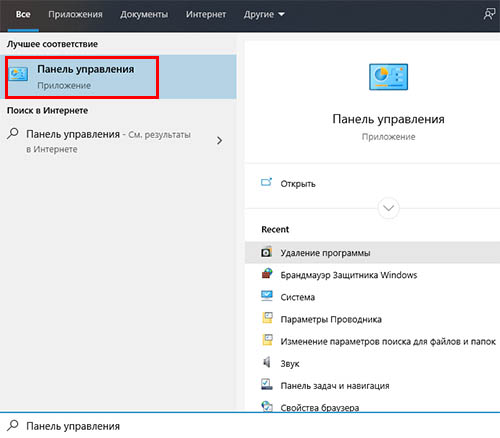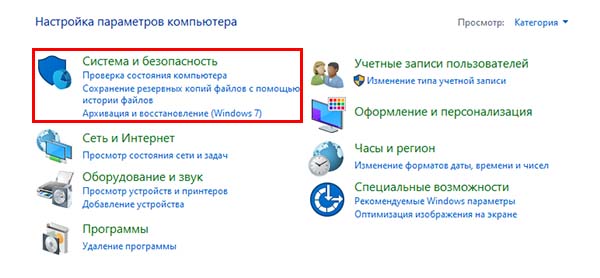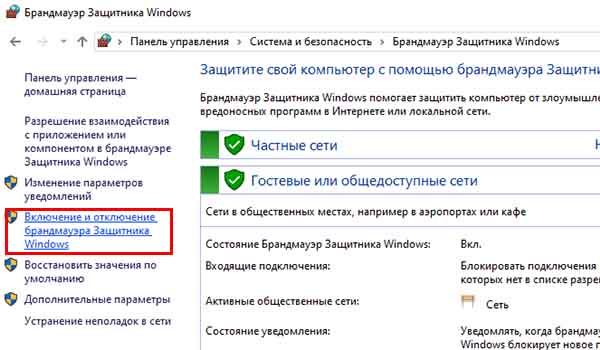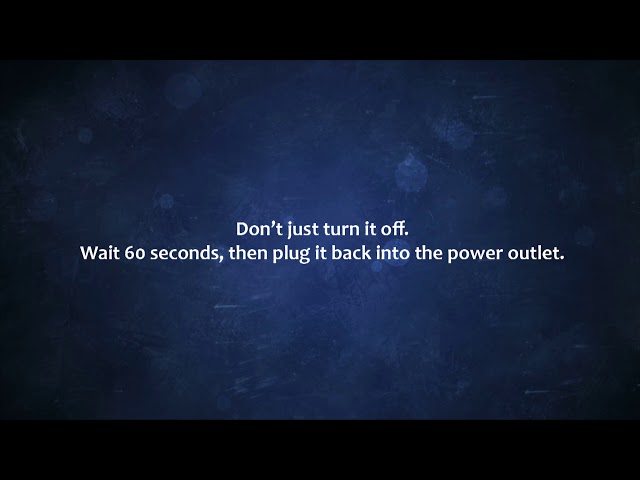Серверы Minecraft доставляют массу удовольствия, но игрок Minecraft может не иметь возможности присоединиться к серверу из-за различных проблем, включая проблемы с подключением. В такой ситуации игрок увидит уведомление «Отключено».
К сожалению, проблемы с подключением возникают по множеству причин, но конкретная, которую мы здесь рассмотрим, является очень распространенной ошибкой. Читайте дальше, чтобы узнать о множестве исправлений этой проблемы,
Возможные исправления для «Ошибка отключения»
Когда вы получаете сообщение об ошибке «Отключение», сначала проверьте, не связь разорвана. Если на сервере, к которому вы пытаетесь подключиться, возникают проблемы, это может объяснить, почему вы получаете сообщение «Отключено» при попытке присоединиться к игре.
Следуя приведенным ниже инструкциям, вы можете проверить, не возникли ли проблемы с сервером Minecraft, к которому вы пытаетесь подключиться.
Подключитесь к серверу test.prisonfun.com.
Все версии игры поддерживаются специально созданным тестовым сервером Minecraft, который доступен в любое время. Те, кто может подключиться к этому серверу, могут гарантировать, что их игра работает правильно, и проблемы возникают именно на сервере, к которому они пытаются подключиться.
Ошибка «отключено» часто появлялась с обновлением Minecraft 1.19, диким обновлением. Это потрясающее обновление, но, как и у всех обновлений, у этого тоже есть некоторые проблемы. Перечисленные ниже средства могут быть использованы игроками, которые по-прежнему не могут присоединиться из-за сообщения об ошибке «Отключено».
1) Перезагрузите маршрутизатор
Самое простое действие — перезагрузить роутер. Неисправный или сломанный маршрутизатор является наиболее частой причиной проблем со входом на сервер Minecraft. Прежде чем пытаться подключиться к серверу, обычно рекомендуется проверить подключение к Интернету.
Проблема «Отключено» часто возникает из-за этой причины. Геймерам следует попытаться подключиться к IP-адресу сервера: test.prisonfun.com, чтобы проверить, решена ли проблема. Если это не помогло, обратитесь к другим возможным исправлениям в этом списке.
2) Перезагрузите компьютер
Это может показаться очень простым решением для проблема под рукой, но иногда простые исправления могут решить проблемы. Когда игрок имеет дело с сообщением об ошибке «Отключено», простая перезагрузка компьютера может решить проблему.
После перезагрузки повторите попытку подключения к IP-адресу тестового сервера: test.prisonfun.com. Если проблема все еще не устранена, перейдите к другим вариантам в этом списке.
3) Повторно войдите в свою учетную запись Minecraft
Для проверки подлинности и подключения профиля После обновления вы можете выйти из своей учетной записи Minecraft, а затем снова войти в нее. Если первая не сработала, попробуйте следующие стратегии.
Это также может быть проблемой, если игрок не перенес свою учетную запись Minecraft в учетную запись Microsoft. Это простое исправление, и вам нужно просто следовать руководству по указанной ссылке для миграции.
4) Отключите любой брандмауэр
Игроки, у которых все еще возникают проблемы с подключением к тестовому серверу на test.prisonfun.com, могут временно отключите брандмауэр и программу родительского контроля, прежде чем повторить попытку.
Они могут использовать приведенное выше видеоруководство, чтобы отключить брандмауэр. Проблема «отключения» может быть вызвана возможной повторной блокировкой исходящего соединения брандмауэрами или иногда родительским/рабочим контролем.
5) Очистите систему доменных имен (DNS)
Также читайте продолжение статьи ниже Как исправить внутреннюю Ошибка исключения в Minecraft (io.netty.handler или Java.IO.IOException) Как исправить ошибку Minecraft «Существующее соединение было принудительно закрыто» Как исправить «ошибку сервера аутентификации» в Minecraft (май 2022 г.) Распространенное, но эффективное исправление для несколько типов проблем с отключением от Интернета — это сброс DNS. Если у игрока возникли проблемы с подключением к серверу, повторите попытку после просмотра приведенного выше видео и посмотрите, решена ли проблема.
Попробуйте еще раз получить доступ к тестовому серверу после переустановки игры; если ошибка была исправлена, вы сможете без проблем присоединиться к игре. Итак, попробуйте присоединиться к серверу мини-игр, к которому вы пытались присоединиться.
Если у вас появляется ошибка, гласящая, что Minecraft не удается подключиться к серверу (failed to connect to the server) во время запуска, то подобное встречается не так уж редко, но, безусловно, раздражает и мешает играть. Мы предлагаем 7 готовых решений, которые помогут избавиться от этой проблемы.
Содержание
- Исправления, которые стоит попробовать:
- Исправление 1. Перезагрузите сеть.
- Исправление 2 – повторно войдите в свою учетную запись Minecraft
- Исправление 3 – Очистите DNS и обновите IP
- Исправление 4 – Изменение DNS-сервера
- Исправление 5 – Обновите сетевой драйвер
- Исправление 6 – Закройте программы, загружающие полосу пропускания
- Исправление 7 – Отключите брандмауэр Windows
Исправления, которые стоит попробовать:
Исправления, которые стоит попробовать:
Приведенные ниже способы помогли многим игрокам устранить описанную проблему. Скорее всего, какой-либо из них подойдет и вам тоже.
Исправление 1. Перезагрузите сеть.
Для начала устранения всевозможных проблем, связанных с временными перебоями в сети, лучше всего попробовать перезапустить сеть. Отключите маршрутизатор и модем, а потом подождите не менее десяти секунд и снова подключите его.
Затем можно перезапустить Minecraft, и проверить – помогло или нет. Если проблема никуда не делась, то стоит применять более сложные шаги.
Исправление 2 – повторно войдите в свою учетную запись Minecraft
Для обновления аутентификации профиля и подключения, можно выйти из своей учетной записи Minecraft, а затем снова войдите в нее и зачастую проблема решается. Если не сработало, можно попробовать и другие способы.
Исправление 3 – Очистите DNS и обновите IP
Довольно простое, но эффективное решение существующих проблем из-за отключения Интернета заключается в очистке DNS и обновлении IP. Если к серверу Minecraft никак не подключается, то предпринять нужно следующее:
- Ввести cmd в поисковом поле. Потом щелкнуть правой кнопкой мыши Командную строку и выбрать Запуск от имени администратора.
- Ввести в командной строке ipconfig/flushdns и нажать Enter.
- Ввести ipconfig/Renew и нажать Enter.
После этого можно пробовать, подключается ли игра. В случае сохранения неполадок, можно переходить к другим способам.
Исправление 4 – Изменение DNS-сервера
Domain Name System или, в сокращении, DNS, обозначает службу, дающую каждому пользователю доступ к его любимым онлайн-сервисам и сайтам. Некоторые DNS-серверы поставщиков интернет-услуг (ISP) являются нестабильными по умолчанию или же работают медленно, поэтому Minecraft вполне логично отключается. Но это не проблема – существуют и безопасные DNS-серверы, например, Google Public DNS, на которые можно переключаться для игры.
- Нажать на клавиатуре клавишу с логотипом Windows и R для открытия команды «Выполнить».
- Ввести ncpa.cpl и нажать OK.
- Правой кнопкой мыши щелкнуть текущий Ethernet и выбрать Свойства.
- Щелкнуть Протокол Интернета Версия 4 (TCP/IPv4) и нажать Свойства.
- Установить рядом с Использовать следующие адреса DNS-серверов флажок. Далее ввести 8.8.8.8, чтобы выбрать предпочтительный DNS-сервис и 8.8.4.4 для альтернативного сервера DNS, затем нажать ОК.
Выполнить перезагрузку компьютера и запустить игру, чтобы проверить, устранена ли проблема. Запуск Minecraft должен быть плавным, и если все получилось, то можно приступать к игре. Если же ошибка сохраняется, то стоит воспользоваться другими способами.
Исправление 5 – Обновите сетевой драйвер
При отсутствии возможности подключения к серверу нередко приходится обновлять сетевой драйвер, так как прежний устарел или поврежден. Как правило, этот способ помогает быстро решить проблемы совместимости и значительно улучшить надежность соединения. Выполняется такая операция автоматически или же вручную.
Обновление драйвера вручную – для этого необходимо зайти на сайт изготовителя вашего компьютера или материнской платы, найти самый последний из корректных драйверов и установить его вручную.
Автоматическое обновление драйверов. При отсутствии знаний или времени сетевые драйвера можно обновить вручную. Для этого можно использовать Driver Easy.
Driver Easy распознает систему автоматически и подберет наиболее подходящие и точные сетевые драйверы, которые соответствуют установленной версии Windows, произведет правильную загрузку и установку. Для этого:
- Загрузить и установить Driver Easy.
- Запустить Driver Easy и нажать кнопку Сканировать сейчас. Driver Easy просканирует компьютер полностью и обнаружит все проблемные драйверы.
- Щелкнуть значок Обновить около помеченного драйвером сетевого адаптера для автоматической загрузки правильной версии этого драйвера. Далее его можно устанавливать вручную (удобно делать это с помощью БЕСПЛАТНОЙ версии).
Можно также нажать Обновить все для автоматической загрузки и установки правильной версии всех драйверов, отсутствующих или устаревших в вашей системе. (Понадобится версия Pro, которая поставляется с полной поддержкой и 30-дневной гарантией возврата денег). Предложение о выполнении обновления вы увидите, когда нажмете Обновить все).
Версия Pro Driver Easy поставляется с полной технической поддержкой. Если потребуется помощь, можно обратиться в поддержку Driver Easy по адресу support@drivereasy.com.
После обновления драйвера проблема с подключением Minecraft должна решиться. Если этого не произошло, возможно, поможет следующее исправление.
Исправление 6 – Закройте программы, загружающие полосу пропускания
Работающие в фоновом режиме приложения могут негативно повлиять на полосу пропускания, в результате чего Minecraft не сможет подключиться к серверу. Достаточно отключить эти приложения и проверить, устранена ли ошибка.
- Щелкнуть правой кнопкой мыши на любом пустом месте панели задач и выбрать Диспетчер задач.
- Выбрать программы, потребляющие пропускную способность и нажать Завершить задачу.
Если попытки игры потерять соединение с сервером продолжаются, то стоит перейти к последнему варианту, способному исправить ситуацию.
Исправление 7 – Отключите брандмауэр Windows
Если брандмауэр Windows блокирует доступ Minecraft в Интернет, то подключение сбрасывается. Для проверки этого факта, можно попробовать на время отключить брандмауэр. Делается это так:
- Нажать на клавиатуре одновременно клавишу с логотипом Windows и R для открытия команды «Выполнить». Затем ввести control firewall.cpl в поле и нажмите OK.
- Щелкнуть Включение или выключение брандмауэра Защитника Windows .
- Отключите брандмауэр Защитника Windows для доменной, частной или общедоступной сети и нажать ОК.
Теперь можно заново подключаться к серверу Minecraft и никаких проблем с ним быть не должно.
Minecraft, на протяжении многих лет становилась все более и более надежной как программа. Несмотря на это, игра по-прежнему время от времени видит некоторые ошибки, и их устранение может быть проблемой, в зависимости от рассматриваемой ошибки. С выходом версии 1.19.20 в игру было добавлено несколько новых проблем. Сегодня мы покажем вам, как исправить ошибку «сервер был отключен из-за необработанного исключения сторожевого таймера сценариев» в Minecraft!
Устранение ошибок исключения сторожевого таймера сценариев
Как и в любом Minecraftошибка, лучше сначала понять, почему возникла ошибка, прежде чем пытаться ее устранить, чтобы вы могли избежать проблемы в будущем. Начнем с того, что эта проблема, по-видимому, возникла после выпуска версии 1.19.20.
Проведя некоторые исследования, мы обнаружили, что эта ошибка в основном возникает в Bedrock Edition, хотя было несколько ошибок. случаев, о которых сообщалось в Java Edition.
Minecraft версии 1.19.20, выпущенной в прошлом месяце, и если вы прочитаете официальную запись в блоге об этом, вы заметите что они изменили некоторые системные события для серверов. В частности, эта строка:
- script-watchdog-enable-shutdown Включает отключение сервера в случае необработанного исключения сторожевого таймера (по умолчанию = true)
Сторожевой таймер сервера в основном обеспечивает что сервер работает с правильным TPS (тактов в секунду), и если что-то мешает этому, он выдаст ошибки.
Новым в версии 1.19.20 является эта новая системная команда, которая выключает весь сервер, если обнаруживает ошибки сторожевого таймера. По умолчанию установлено значение true, поэтому, если будет обнаружено исключение сторожевого таймера, сервер выключится, и вы получите сообщение об ошибке.
Трудно точно определить, почему сейчас появляются все эти новые ошибки сторожевого таймера. , но во многих обнаруженных нами случаях у людей были включены надстройки и моды. Если вы столкнулись с этой проблемой, в первую очередь следует отключить все моды и дополнения, а затем протестировать игру.
Были склонны полагать, что это может быть проблемой, так как многие моды не были оптимизированы для нового обновления 1.19.20. Таким образом, поскольку теперь в серверной части сервера реализована отказоустойчивость, эти моды в конечном итоге приведут к сбою сервера с включенной отказоустойчивостью.
Если вы уверены, что ваш мод не вызывает никаких проблем, вы можете открыть свой файл конфигурации серверов и отредактируйте указанную выше команду. Просто измените его с «true» на «false», и сторожевой таймер не выключит сервер при обнаружении ошибки.
Кроме того, были сообщения об игроках, играющих в однопользовательских мирах, сталкивающихся с ошибка, которой точно быть не должно. Если это происходит, мы рекомендуем сообщить об ошибке в официальном системе отслеживания проблем Mojang и отключить все надстройки или моды.
На этом наш Minecraft руководство о том, как исправить ошибку «сервер был выключен из-за необработанного исключения сторожевого таймера сценариев». Из-за характера этой ошибки могут потребоваться действия со стороны Mojang. Если у вас есть другие вопросы, сообщите нам об этом в комментариях ниже.
Рекомендуемые сообщения
В теме 4 сообщения
-
- Поделиться
При попытке поиграть с другом с модами по хамачи пишет «отключение» или «Internal Exception: Java.io.IOException: Удаленный хост принудительно разорвал су ществующее подключение» по очереди.
Брандмауэр и антивирус отключёны, майнкрафт лицензионный.
Ссылка на комментарий
Поделиться на другие сайты
-
- Поделиться
IP надо скопировать с хамачи, не localhost а именно твой IPv4 в хамачи и даешь его другу, зайдете уверен, версии должны быть одинаковые, думаю знаешь но напомню твой IPv4 из хамачи :порт который ты получил при открытие мира для сети
Ссылка на комментарий
Поделиться на другие сайты
- Автор
-
- Поделиться
2 часа назад, spllaqee сказал:
IP надо скопировать с хамачи, не localhost а именно твой IPv4 в хамачи и даешь его другу, зайдете уверен, версии должны быть одинаковые, думаю знаешь но напомню твой IPv4 из хамачи :порт который ты получил при открытие мира для сети
Так и делали
Ссылка на комментарий
Поделиться на другие сайты
- Автор
-
- Поделиться
Починили проблема была в одном из модов.
Ссылка на комментарий
Поделиться на другие сайты
-
2 г
handloc закрыл тема
Эта тема закрыта для публикации ответов.
Что делать если не подключается к серверу Майнкрафт через Хамачи, как решить что сервер лагает, вылетает, не обрабатывает запрос?
Что делать, если не получается подключиться к серверу через Hamachi
Приложение под названием Hamachi является инструментом, который создаёт локальную сеть для выхода в Интернет. Его ещё называют туннель, или сеть VPN. Использование программы полезно там, где нужна анонимность, например, вход на сайт, где ваш IP адрес заблокирован. Или переход на сайт, который в вашей стране запрещён и т.д. Но подобные программы нередко блокируются системными фильтрами и антивирусами.
Поэтому первое что нужно сделать — попытаться отключить их и произвести новое подключение к игре Майнкрафт:
- Для этого откройте панель управления: в Windows 10, 8 её можно найти в строке поиска;
- Затем нажмите на блок «Система и безопасность»;
- Выберите «Брандмауэр Windows»;
- Слева в меню выберите пункт «Включение и отключение…»;
Нажмите в меню на пункт «Включение и отключение»
- В окне включения параметров брандмауэра поставьте галочки на пункте «Отключить брандмауэр» на обоих блоках.
Теперь попробуйте запустить игру и снова подключиться к серверам игры Minecraft. Теперь уже подключение через Хамачи не должно блокироваться. Если ваш встроенный антивирус также не будет блокировать файлы игры или сетевое подключение к игровым серверам.
Читайте также: как сделать карту в Майнкрафте.
Источник: http://it-doc.info/ne-podklyuchaetsya-k-serveru-majnkraft-cherez-xamachi/
Как исправить ошибку и без проблем подключаться к серверу?
И сначала настоятельно рекомендуем временно отключить встроенный в Windows антивирус. Нередко он блокирует подключение к локальной сети, что и приводит к появлению ошибку. Если после деактивации все работает корректно, то вам повезло – следует всего-то добавить Хамачи в перечень исключений брандмауэра:
- Заходим в меню «Пуск».
- Открываем «Панель управления» и переходим в раздел «Безопасность Windows».
- Один раз кликаем по пункту «Брандмауэр и защита сети», а затем – «Разрешить работу с приложениями…».
- Нажимаем на строку «Изменить параметры», после чего отмечаем «Разрешить другое приложение».
- Указываем путь к Hamachi посредством стандартного проводника Windows.
- Сохраняем изменения, если не заходит на сервер через Хамачи.
По-прежнему через Хамачи не удалось подключиться к серверу Майнкрафт – что делать? Тогда переходим ко второму способу решения проблемы, который связан с изменением настроек самой программы. Вам нужно открыть вкладку «Параметры», спуститься к дополнительным настройкам, а затем запретить подключаться через прокси-сервер (значение «Нет»).
И остался последний вариант, если невозможно подключаться к нужному серверу через Хамачи. А он уже связан с полным удалением и переустановкой программы. Для этого открываем «Панель управления», выбираем «Установка и удаление программ» и в списке находим приложение. Подтверждаем его деинсталляцию, а после проверяем в проводнике оставшиеся папки – их там быть не должно.
Обратите внимание! Если вы не знаете, как подключиться к серверу через Hamachi, то вам следует найти инструкцию для конкретной игры. Принцип действий может значительно отличаться. Где-то нужно всего лишь нажать на кнопку, а где-то – указать IP-адрес создателя комнаты.
В качестве вывода можно отметить, что если компьютер не подключается к серверу, программа вас «выкидывает», то нужно попробовать отключить антивирус или изменить настройки. В крайнем случае – переустановить программу. Остались дополнительные вопросы? Мы будет рады увидеть их в комментариях!
Источник: http://cloudgamess.ru/ne-podkluchaetsya-k-serveru-hamachi/
Не удалось подключиться к серверу «отключение»
1. manch#5803
2 Не удалось подключиться к серверу «отключение». Pixelmon
Обновлял Джаву.
обновлял драйвера.
отключил анти-вирус.
выделил больше памяти.
[20:13:07] [Netty Client IO #0/INFO]: Attempting connection with missing mods [durabilityshow, waila, inventorytweaks, journeymap, mod_radio, worldeditcuife2] at SERVER
[20:13:10] [main/INFO]: Connecting to 188.165.138.216, 25565
[20:13:12] [main/INFO]: [OptiFine] *** Reloading custom textures ***
[20:13:13] [main/INFO]: [OptiFine] RandomEntities: textures/entity/spider/spider.png, properties: mcpatcher/mob/spider/spider.properties
[20:13:13] [main/INFO]: [OptiFine] RandomEntities: textures/entity/spider_eyes.png, properties: mcpatcher/mob/spider_eyes.properties
[20:14:08] [Netty Client IO #1/INFO]: [com.mojang.authlib.yggdrasil.YggdrasilMinecraftSes sionService:joinServer:98]: JOIN SERVER
[20:14:15] [main/INFO]: Stopping!
[20:14:16] [main/INFO]: Sound system shutting down…
[20:14:16] [main/WARN]: Author: Paul Lamb, www.paulscode.com
Последний раз редактировалось yesdaddy; 09.02.2020 в 20:11.
Включи отладочную консоль и попробуй зайти, проверь количество выделяемого ОЗУ на сервер и проверь сколько на пк. Не рекомендуется ставить больше половины от всего.
Последний раз редактировалось yesdaddy; 10.02.2020 в 11:42.
Добрый день. Попробуй нажать вот эту галочку в настройках лаунчера перед тем, как заходить в игру.
здравствуйте, пробовал, не получается зайти на сервер.
В таком случае приложи полный лог отладочной консоли в txt файле и скриншот ошибки.
Источник: http://minecraftonly.ru/forum/showthread.php?344873-Не-удалось-подключиться-к-серверу-«отключение»
Где скачать Хамачи для игры Майнкрафт
Игра и программа взаимосвязаны. Сегодня если говорят о Hamachi, то в 75% случаев подразумевают сетевую игру в Minecraft. Эта программа известна благодаря своим возможностям создавать сеть между устройствами игроков. И у вас будет возможность поиграть только вдвоём (втроём, вчетвером) без лишних глаз.
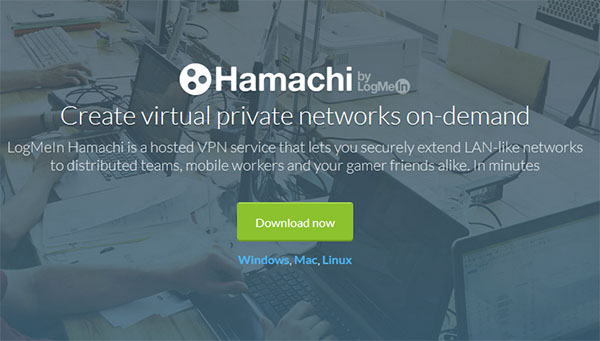
Программу Хамачи обязательно загружайте на официальном сайте — https://www.vpn.net/. Ни на каком другом. Иначе рискуете заразить компьютер вирусами. На сайте можно загрузить клиент для Windows, компьютера Mac и устройства с Linux. Здесь будет в любом случае последняя версия программы и она, конечно же, без вирусов. Установка приложения Хамачи стандартная.
Это тоже будет полезным: Как подключиться к другу в Майнкрафте.
Источник: http://nezlop.ru/kak-igrat-v-majnkraft-po-hamachi/
Возможности Hamachi
В целом программа Hamachi LogMeIn является хорошим инструментом для создания виртуальной локальной сети. И не важно на каком расстоянии компьютеры находятся друг от друга. Можно соединять несколько машин для совместной работы или для их контроля. Hamachi позволяет выполнять работу на расстоянии из любой поездки и командировки. Она поможет сохранять, редактировать или передавать любые файлы между связанными ПК.
При этом канал связи надёжно зашифрован и пользователям не придётся волноваться за сохранность обмениваемой через Хамачи информации. Простой пользовательский интерфейс позволяет быстро привыкать к инструменту даже тем, кто первый раз работает с этой программой.
Главные её преимущества — запуск на любой платформе (iOS, Mac, Windows, Android и др.) и хорошая скорость передачи данных в локальной сети.
Это может быть полезным: не удалось получить доступ к службе установщика Windows Installer — что делать?
Источник: http://rusadmin.biz/oshibki/hamachi-prevyshen-interval-ozhidaniya-dlya-zaprosa/
Об этой статье
Эту страницу просматривали 124 052 раза.
Источник: http://ru.wikihow.com/создать-сервер-в-игре-Minecraft-с-помощью-Hamachi
Как играть по сети в майнкрафт через hamachi
Многие игроки задаются вопросом, как играть по сети в майнкрафт через hamachi. В данной статье, мы рассмотрим решение подобного вопроса.
Minecraft является на данный момент уже далеко не новой компьютерной игрой, но, тем не менее, она крайне популярна, особенно среди детской аудитории.
Данная игра относится к жанру песочницы, а это означает, что игроки не только влияют на игровые миры, но принимают также непосредственное участие в их создании.
Игра завоевала массу поклонников, поскольку обладает множеством различных игровых режимов, которые придутся по душе обширной игровой аудитории.
Надо сказать, игра распространяется на платной основе, однако же, существуют бесплатные демо-версии, а также взломанные пиратские. Учитывая, специфичность аудитории, которая не обладает денежными средствами, подобные возможности привлекают массу новых игроков.
Minecraft это игра, которая имеет не только режим одиночной игры, но также и многопользовательский. Разумеется, что гораздо веселее, приятнее и проще играть вместе с друзьями в компании.
Тем более, что многие игровые аспекты затрагивают не только взаимодействие с игровым миром, но также и с другими игроками. Однако же, если играть не в официальную лицензионную версию игры, то с сетевым режимом могут возникнуть большие затруднения.
Компенсировать этот недостаток может помочь эмулятор локальной сети – hamachi, который позволит нескольким игрокам вместе поиграть на любой версии игры.
Источник: http://glass-prom.ru/kak-pravil-no-nastroit-khamachi-dlya-maynkrafta/
Видео-инструкция
Если не удаётся соединиться с сервером в игре Майнкрафт через приложение Хамачи, посмотрите эту инструкцию.
Источник: http://it-doc.info/ne-podklyuchaetsya-k-serveru-majnkraft-cherez-xamachi/
Ошибка: FAILED TO BIND TO PORT
Эта ошибка означает что порт закрыт и его необходимо открыть. Можете так же попробовать просто изменить порт на любой другой например 25565 изменить на 25567, в некоторых случаях помогает.
Источник: http://zen.yandex.ru/media/id/5a97c1bf55876b5694f3fe7f/rasprostranennye-oshibki-mainkraft-otvety-na-voprosy-5c1c015971583600ae9edd5e
( 1 оценка, среднее 5 из 5 )
Как исправить ошибку ‘Отключение’ при заходе на сервер в Майнкрафт
Во время игры в Майнкрафт многие пользователи сталкиваются с различными ошибками, одной из которых является сообщение об ошибке «Отключение» при попытке подключения к серверу. Эта ошибка может быть вызвана разными причинами, от проблем с соединением до неправильных настроек клиента или сервера. В данной статье мы рассмотрим несколько распространенных причин и методов их устранения.
Причина 1: Проблемы с соединением
Одной из основных причин ошибки «Отключение» являются проблемы с соединением. Возможно, у вас ненадежное интернет-соединение или сервер, к которому вы пытаетесь подключиться, имеет проблемы со своими сетевыми настройками. Для решения этой проблемы вы можете попробовать следующие методы:
- Проверьте стабильность вашего интернет-соединения. Убедитесь, что другие приложения или веб-страницы работают нормально.
- Попробуйте перезапустить роутер или модем, чтобы освежить соединение.
- Если возможно, попробуйте подключиться к другому серверу или обратитесь к администратору сервера, чтобы узнать о возможных проблемах или ограничениях.
Причина 2: Неправильные настройки клиента или сервера
Если вы уверены, что проблемы с соединением не являются причиной ошибки «Отключение», вероятно, дело в неправильных настройках клиента или сервера. Вот несколько рекомендаций для устранения этой проблемы:
- Проверьте, что у вас установлена последняя версия игры Minecraft. Устаревшая версия игры может вызывать несовместимость с сервером.
- Убедитесь, что у вас установлены все необходимые моды или плагины для подключения к серверу.
- Проверьте правильность ввода IP-адреса сервера и порта. Убедитесь, что вы используете правильные значения и не допускаете опечаток.
- В некоторых случаях может потребоваться изменить сетевые настройки на сервере. Обратитесь к администратору сервера или документации для получения дополнительной информации о необходимых настройках.
Причина 3: Проблемы с антивирусным программным обеспечением или брандмауэром
Иногда антивирусное программное обеспечение или брандмауэр могут блокировать подключение к серверу Minecraft, считая его потенциально опасным или нежелательным. Чтобы исправить эту проблему, вы можете попробовать следующие методы:
- Проверьте настройки антивирусной программы или брандмауэра и убедитесь, что Minecraft разрешен к подключению к интернету.
- Если у вас есть антивирусное программное обеспечение стороннего производителя, попробуйте временно отключить его, чтобы увидеть, помогает ли это решить проблему.
- Если возможно, попробуйте подключиться к серверу с другого компьютера или сети, чтобы выяснить, может ли проблема быть связана с вашими текущими настройками.
Заключение
Ошибка «Отключение» при подключении к серверу в Майнкрафт может быть вызвана различными причинами, от проблем с соединением до неправильных настроек клиента или сервера. В данной статье мы рассмотрели несколько распространенных причин и предложили методы, чтобы помочь вам исправить эту ошибку. Если ни один из предложенных методов не помог вам, обратитесь к администратору сервера или форуму поддержки Minecraft для получения дополнительной помощи.
Minecraft servers are a ton of fun, but a Minecraft player may be unable to join a server due to a variety of issues, including connection faults. In that situation, the player sees a notification «Disconnected».
Unfortunately, connection issues happen for a multitude of reasons, but the specific one we’ll be going over here is a very common error. Read on to find out a ton of fixes to this problem,

Potential fixes for «Disconnected error»
When you get the «Disconnected» error message, you should first check to see if the server connection is broken. If the server you’re trying to connect to is having problems, that would explain why you’re getting the «Disconnected» message when you try to join the game.
By following the steps below, you can check if it’s the Minecraft server you’re attempting to connect to that’s having problems.
Connect to the test.prisonfun.com server.
All game versions are supported by this specially created Minecraft testing server, which is available at all times. Those who can connect to this server can guarantee that their game is working properly, and its the server they’re attempting to join that’s having issues.
The «disconnected» error has been coming up frequently with the update to Minecraft 1.19, the wild update. This is a fabulous update, but like all updates, this one has some problems too. The remedies listed below can be used by players who are still unable to join due to the «Disconnected» error message.
1) Reboot Router
The simplest line of action is to reset the router. A malfunctioning or broken router is the most frequent reason for Minecraft server login problems. Before attempting to connect to a server, it’s typically a good idea to check your internet connection.
The «Disconnected» problem is often because of this cause. Gamers should try to connect to the server IP: test.prisonfun.com to test if the issue has been resolved. If that hasn’t helped, please refer to the other potentional fixes on this list.
2) Restart Computer
This may seem like a very simple fix to the problem at hand, but sometimes the simple fixes can solve issues. When a player is dealing with the «Disconnected» error message, a simple computer restart can fix the problem.
After a restart, retry connecting to the testing server IP: test.prisonfun.com. If the issue is still not fixed, continue to the other options on this list.
3) Relog to Your Minecraft Account
For the authentication and connection of the profile to be refreshed, you can sign out of your Minecraft account and then log back in. Check out the following strategies if the first one doesn’t work.
This may also be a problem if a gamer hasn’t migrated their Minecraft account to a Microsoft account. This is an easy fix and just requires you to follow the tutorial found on the cited link to migrate.
4) Disable Any Firewall
Players who are still having difficulty connecting to the testing server at test.prisonfun.com may temporarily turn off their firewall and parental control software before trying again.
They can use the video guide above to disable the firewall. The «disconnected» issue can be caused by the potential repeated blockage of the outbound connection by firewalls or sometimes parental/work controls.
5) Flush your Domain Name System (DNS)
A common but efficient fix for several types of internet disconnectivity problems is flushing the DNS. If a player is having trouble connecting to the server, try again after following the above video and see whether the problem has been resolved.
Try to access the testing server once more after reinstalling the game; if the error has been fixed, you should be able to join the game without any problems. So, try attempting to join the minigame server you were trying to join.
Edited by Bhargav
Thank You!
GIF
❯
09.02.2020, 14:26
#1
Не удалось подключиться к серверу «отключение»
1. manch#5803
2 Не удалось подключиться к серверу «отключение». Pixelmon
Обновлял Джаву.
обновлял драйвера.
отключил анти-вирус.
выделил больше памяти.
[20:13:07] [Netty Client IO #0/INFO]: Attempting connection with missing mods [durabilityshow, waila, inventorytweaks, journeymap, mod_radio, worldeditcuife2] at SERVER
[20:13:10] [main/INFO]: Connecting to 188.165.138.216, 25565
[20:13:12] [main/INFO]: [OptiFine] *** Reloading custom textures ***
[20:13:13] [main/INFO]: [OptiFine] RandomEntities: textures/entity/spider/spider.png, properties: mcpatcher/mob/spider/spider.properties
[20:13:13] [main/INFO]: [OptiFine] RandomEntities: textures/entity/spider_eyes.png, properties: mcpatcher/mob/spider_eyes.properties
[20:14:08] [Netty Client IO #1/INFO]: [com.mojang.authlib.yggdrasil.YggdrasilMinecraftSes sionService:joinServer:98]: JOIN SERVER
[20:14:15] [main/INFO]: Stopping!
[20:14:16] [main/INFO]: Sound system shutting down…
[20:14:16] [main/WARN]: Author: Paul Lamb, www.paulscode.com
Последний раз редактировалось yesdaddy; 09.02.2020 в 20:11.
При попытке подключения к серверу Minecraft может возникнуть ошибка «отключение». Эта проблема может быть вызвана разными причинами, такими как настройки сети, конфликты программного обеспечения, проблемы с правами администратора и другие. Однако, есть несколько шагов, которые можно предпринять, чтобы исправить эту проблему.
Во-первых, убедитесь, что у вас достаточно скорости интернета для подключения к серверу. Проверьте свою скорость с помощью онлайн-теста скорости.
Во-вторых, попробуйте перезапустить Minecraft и проверить, подключен ли сервер. Если это не помогает, перезапустите компьютер и проверьте подключение снова.
Если проблема остается, попробуйте временно отключить антивирусное программное обеспечение и проверьте, помогло ли это.
Если никакой из этих шагов не сработал, попробуйте связаться с владельцами сервера для получения помощи.
Как правильно подключиться к открытому миру в Майнкрафте
Дети — не тыкайте на это видео никогда!!!
Загорелся компьютер у школьника во время игры в Майнкрафт
Не удалось подключиться к серверу Майнкрафт — способы решения.
НЕ ЗАХОДИТ НА СЕРВЕР ? — 5 ПРИЧИН ПОЧЕМУ НЕ ЗАХОДИТ НА СЕРВЕР В МАЙНКРАФТ
❓ Все ПРИЧИНЫ Почему ТЫ не можешь Зайти на СЕРВЕР МАЙНКРАФТ ― Сервер Minecraft ✅
Решение ошибки: Удаленный хост принудительно разорвал существующее подключение. 2020
Как починить подключение к серверу майнкрафт атернос
Не могу зайти на сервер — internal exception java net socketexception — Фикс ошибки 2022
как исправить internal exception chto-delat.infoption удаленный хост

![Как исправить ошибку Minecraft Не удалось подключиться к серверу: [Отключено] Ошибка](https://fox-guide.ru/wp-content/plugins/wp-fastest-cache-premium/pro/images/blank.gif)